- Zlúčenie a rozdelenie súborov zip môže byť veľmi užitočné, keď sa pokúšate zdieľať veľké súbory online.
- Táto príručka vám ponúka rýchly prehľad krokov potrebných na dosiahnutie tejto úlohy bez straty času.
- Preskúmajte túto tému ďalej tým, že si prečítate celú našu príručku Webová stránka WinZip.
- Náš Sekcia Otvárač súborov obsahuje ďalšie užitočné podrobné pokyny, tak si ich nezabudnite pozrieť.

Tento softvér udrží vaše ovládače v činnosti a zaistí vám tak bezpečnosť pred bežnými chybami počítača a zlyhaním hardvéru. Skontrolujte všetky svoje ovládače teraz v 3 jednoduchých krokoch:
- Stiahnite si DriverFix (overený súbor na stiahnutie).
- Kliknite Spustite skenovanie nájsť všetky problematické ovládače.
- Kliknite Aktualizácia ovládačov získať nové verzie a vyhnúť sa poruchám systému.
- DriverFix bol stiahnutý používateľom 0 čitateľov tento mesiac.
Schopnosť zlúčiť a rozdeliť súbory zip môže byť rozhodujúca, ak sa chystáte predstaviť veľký súbor počet súborov v práci, alebo ak chcete tieto fotografie z dovolenky efektívne zdieľať s rodinou a priatelia.
Najlepším nástrojom pre túto prácu je jednoznačne silný WinZip, ktorá vám ponúka bezprecedentnú rýchlosť konverzie a efektívnu kompresiu súborov pomocou niekoľkých kliknutí myšou.
Rozdelenie súborov zip môže byť veľmi efektívne, ak plánujete zdieľanie veľkého súboru.
Používatelia sa môžu pri sťahovaní veľkého súboru zo servera stretnúť s problémami so sťahovaním, ale ak je súbor rozdelený do niekoľkých archívov, celý proces je jednoduchší.
Na druhej strane, zlúčenie súborov zip vám umožní obrátiť proces rozdelenia súboru, čím získate prístup k celistvosti.
V dnešnej príručke sa dozvieme, ako pomocou tohto softvéru zlúčiť a rozdeliť súbory zip, takže pokračujte ďalej.
Ako môžem zlúčiť a rozdeliť súbory pomocou programu WinZip?
Rozdeliť súbory zip
Rozdeľte existujúci súbor na menšie kúsky
- Otvorte súbor v WinZip.
- Klikni na nastavenietab.

- Vyberte ikonu Split rozbaľovacieho poľa a vyberte veľkosť kusov (zvoľte Vlastná veľkosť, ak chcete nastaviť konkrétnu veľkosť).
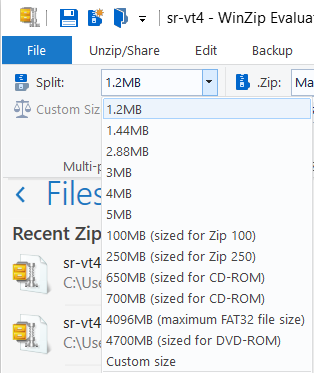
- Otvor Náradietab.
- Kliknite na ikonu Viacdielny súbor Zip možnosť.
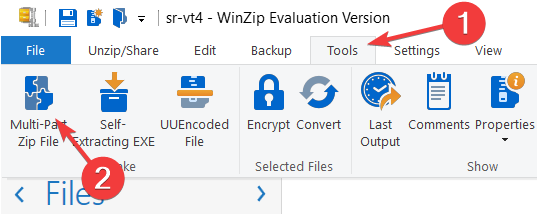
- V okne Rozdeliť vyberte umiestnenie výstupu vášho súboru.
- Vyberte názov súboru a kliknite na ikonu Ok.
Vytvorte nový rozdelený súbor zip
- Vyberte súbory alebo priečinky, ktoré chcete pridať do rozdeleného súboru zip.
- Kliknite na ne pravým tlačidlom myši a vyberte ikonu Vytvorte rozdelený súbor ZIP možnosť z podponuky.
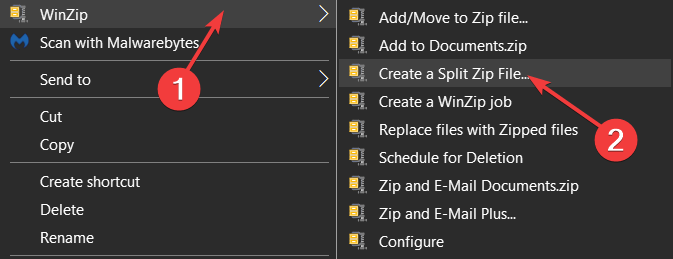
- Vyberte názov súboru a cieľ výstupného súboru.
- Kliknite Vytvoriť.
Poznámka: Ak chcete zvoliť konkrétnu veľkosť súboru pre každý zo svojich súborov zip, postupujte podľa krokov 2 a 3 z riešenia uvedeného vyššie.
Zlúčiť súbory zip
S výstupom na zips
- Prejdite na umiestnenie rozdelených súborov zip.
- Vyberte súbory zip, ktoré chcete zlúčiť.

- Pravým tlačidlom myši kliknite na výber a vyberte príkaz Pridať / Presunúť do súboru Zip.
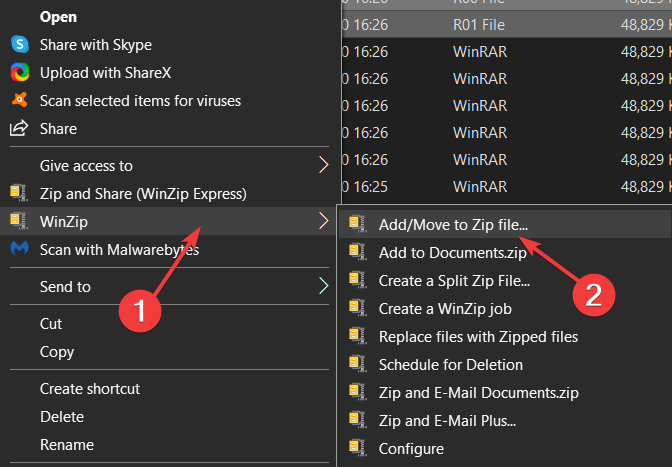
- Počkajte na dokončenie procesu.
Extrahuje súbor / súbory nájdené v archívoch zip
- Posuňte sa nadol a nájdite súbor s typom WinZip, ako na obrázku nižšie.

- Dvojitým kliknutím ho otvorte vo WinZip (ak máte predvolene iný archivátor, použite Open with a zvoľte WinZip).
- V zobrazenom okne vyberte možnosť, ktorá najlepšie vyhovuje vašim potrebám.
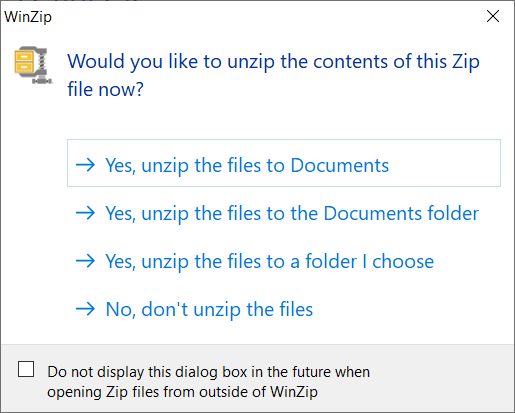
- Počkajte na dokončenie procesu a potom získate prístup k svojim súborom.
Ako vidíte, proces rozdelenia a zlúčenia súborov v systéme Windows WinZip je priamy a ľahko pochopiteľný.
Neváhajte nás informovať, ak sa vám podarilo úspešne vykonať túto úlohu, pomocou sekcie komentárov pod touto príručkou.
